كيفية مزامنة الساعة في ويندوز 10 مع الإنترنت أو الوقت الذري

هل أنت متمسك لحفظ الوقت الدقيق؟ تعرف على كيفية مزامنة الكمبيوتر مع الإنترنت والوقت الذري.
لا تخبرك الساعة الموجودة على جهاز كمبيوتر يعمل بنظام Windows فقط بالوقت. يستخدم Windows الساعة للتسجيل عند إنشاء أو تعديل الملفات.
عادةً ما تتم مزامنة ساعة Windows مع وقت الإنترنت مرة واحدة في الأسبوع ، إذا كانت متصلة بالإنترنت. يمكنك أيضًا فرض الساعة يدويًا للمزامنة مع وقت الإنترنت وقتما تشاء.
اليوم سنعرض لك كيفية مزامنة ساعة جهاز الكمبيوتر الخاص بكمع وقت الإنترنت في إعدادات Windows واستخدام سطر الأوامر. سنعرض لك أيضًا بعض أدوات الطرف الثالث التي تساعدك على أتمتة مزامنة ساعتك مع الإنترنت أو الوقت الذري.
مزامنة الساعة مع خادم وقت إنترنت في إعدادات وقت الإنترنت
أسهل طريقة لمزامنة الساعة هي استخدام إعدادات Windows 10.
افتح القائمة ابدأ وانقر فوق الإعدادات.
ثم اضغط الوقت واللغة على ال الإعدادات صندوق المحادثة.
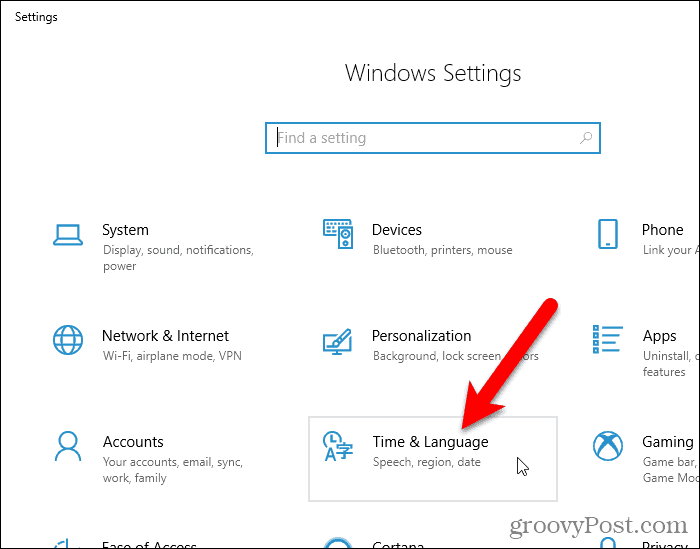
انتقل لأسفل إلى الإعدادات ذات الصلة قسم وانقر تاريخ إضافي ، والوقت ، والإعدادات الإقليمية.
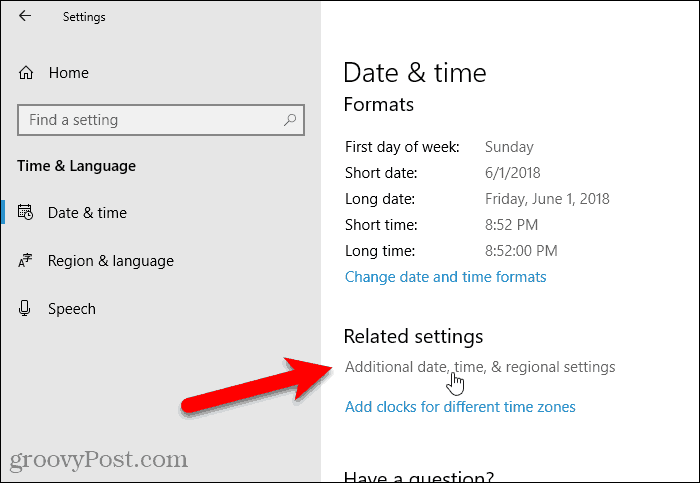
ال الساعة والمنطقة الشاشة في لوحة التحكم يعرض. انقر التاريخ و الوقت.
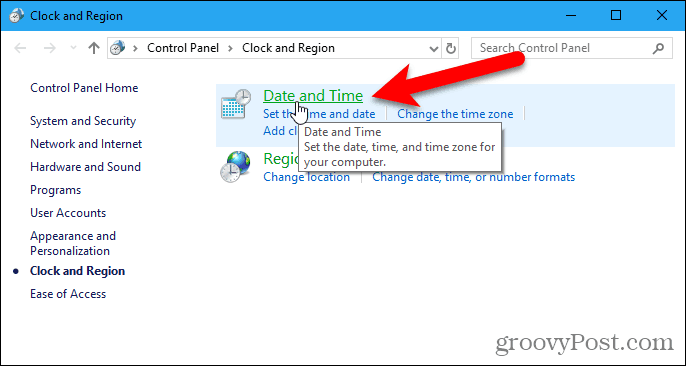
انقر على وقت الإنترنت علامة التبويب على التاريخ و الوقت صندوق المحادثة. ثم اضغط تغيير الاعدادات.

على ال إعدادات وقت الإنترنت مربع الحوار ، والتحقق من تزامن مع خادم وقت الإنترنت صندوق.
ثم ، حدد الخادم من القائمة المنسدلة. إذا لم تشاهد خادمًا تريد استخدامه ، فيمكنك كتابة اسم خادم وقت الإنترنت. يمكنك العثور على روابط لقوائم خوادم الوقت على موقع Microsoft.
انقر تحديث الان.
إذا حصلت على خطأ ، استمر في محاولة المزامنة. قد تضطر إلى تحديد خادم مختلف ، والمزامنة ، ثم تحديد الخادم الذي تريده ومحاولة المزامنة مرة أخرى.
تظهر رسالة على إعدادات وقت الإنترنت مربع الحوار عندما تتم مزامنة الساعة بنجاح.
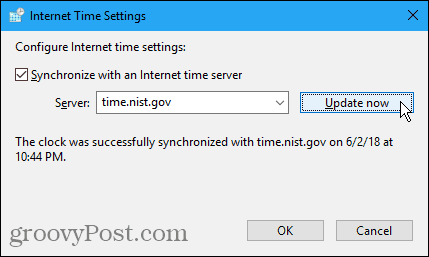
إذا كان وقت أو تاريخ جهاز الكمبيوتر الخاص بك متوقفًا عن العمل كثيرًا ، فقد تحصل على خطأ عند محاولة المزامنة. إذا كان هذا هو الحال ، يمكنك العودة إلى التاريخ و الوقت مربع الحوار ، انقر فوق التاريخ و الوقت علامة التبويب وتعيين الوقت والتاريخ لإغلاقه إلى الوقت والتاريخ الحالي. ثم اضغط تغيير الاعدادات على ال وقت الإنترنت التبويب وحاول مزامنة الساعة مرة أخرى على إعدادات وقت الإنترنت صندوق المحادثة.
مزامنة الساعة مع خادم وقت إنترنت باستخدام سطر الأوامر
إذا كنت تفضل استخدام سطر الأوامر ، يمكنك استخدام Command Prompt لمزامنة ساعة جهاز الكمبيوتر الخاص بك مع وقت الإنترنت.
يجب عليك فتح موجه الأوامر كمسؤول. لذا ابحث عن "موجه الأوامر" باستخدام Cortana أو Search بجوار قائمة ابدأ.
انقر بزر الماوس الأيمن فوق موجه الأمر تحت افضل مباراة وحدد تشغيل كمسؤول.
إذا تم عرض مربع الحوار التحكم في حساب المستخدم ، فانقر فوق نعم لإعطاء الإذن والمتابعة.
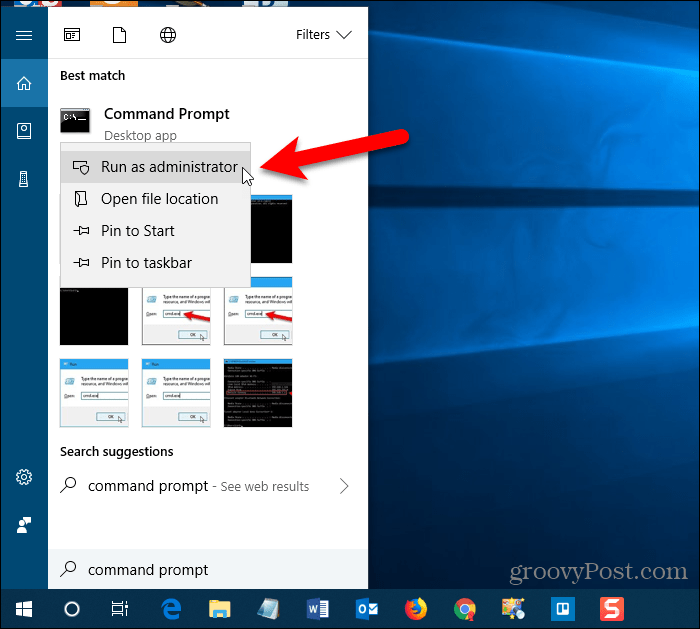
اكتب الأمر التالي في الموجه واضغط أدخل.
w32tm /resync
قد ترى خطأً في عدم بدء تشغيل الخدمة. لتصحيح هذا الخطأ ، قم بتشغيل الأمر التالي.
net start w32time
ثم ، قم بتشغيل الأمر السابق مرة أخرى لمحاولةمزامنة الساعة. في هذه المرحلة ، قد ترى خطأً يقول أن الكمبيوتر لم تتم إعادة مزامنته بسبب عدم توفر بيانات الوقت. استمر في تجربة الأمر "w32tm / resync" حتى ترى أن الأمر قد تم بنجاح.
للحصول على مساعدة حول استخدام الأمر أو لمعرفة الخيارات الإضافية التي يمكنك استخدامها مع الأمر ، قم بتشغيل الأمر التالي.
w32tm /?
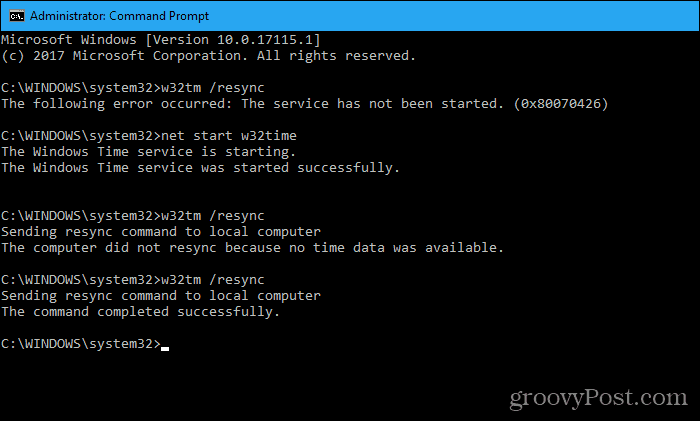
أدوات الجهات الخارجية التي تقوم تلقائيًا بمزامنة ساعة الكمبيوتر الخاص بك مع الإنترنت أو الوقت الذري
فيما يلي بعض أدوات الطرف الثالث التي توفر خيارات إضافية وتتيح لك مزامنة ساعة الكمبيوتر تلقائيًا مع وقت الإنترنت أو الوقت الذري.
البعد 4
Dimension 4 هو برنامج تصحيح وقت شائعلنظام التشغيل Windows مجاني للاستخدام الشخصي. البرنامج يأتي مع قائمة كبيرة من خوادم الوقت للاختيار من بينها. يمكنك أيضًا تحميل Dimension 4 عند بدء تشغيل Windows ، ومزامنة ساعة الكمبيوتر الخاص بك مرة واحدة ، ثم الخروج من البرنامج تلقائيًا.
بمجرد تنزيل Dimension 4 وتثبيته ، افتح قائمة "ابدأ" وقم بتشغيل البرنامج. لن ترى أيقونة على سطح المكتب لـ Dimension 4.
قد ترى مربع الحوار التحكم في حساب المستخدم عدة مرات أثناء إعداد Dimension 4. انقر نعم عندما يُطلب منك في كل مرة السماح للبرنامج بتكوين نفسه.
يجب إيقاف خدمة الوقت في Windows حتى يتمكن Dimension 4 من تشغيل الخدمة الخاصة به. انقر السماح في مربع الحوار التالي.
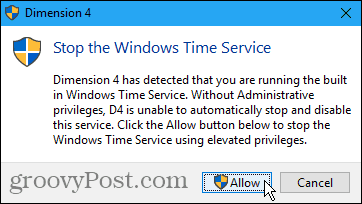
انقر السماح مرة أخرى لبدء خدمة Dimension 4.
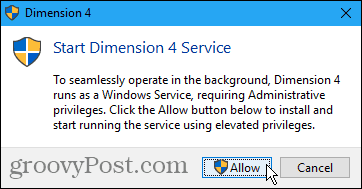
في مربع الحوار Dimension 4 الرئيسي ، انقر فوق "نعم" الإعدادات.
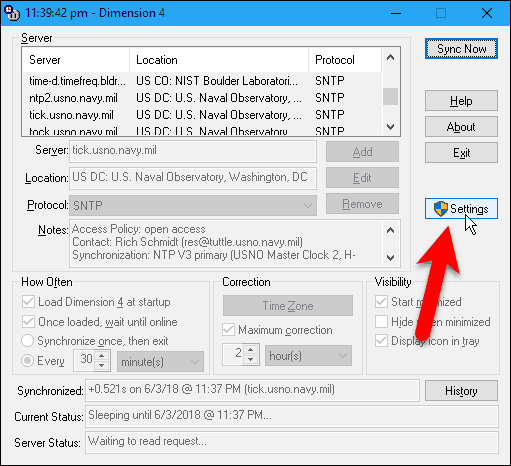
سنقوم بإعداد Dimension 4 ليتم تحميله عند بدء تشغيل Windows ، ومزامنة الساعة ، ثم الخروج من البرنامج.
في الجزء العلوي من مربع الحوار ، توجد قائمة بالخوادم التي يمكنك الاختيار من بينها.
في ال كم مرة القسم ، والتحقق من تحميل البعد 4 عند بدء التشغيل و بمجرد التحميل ، انتظر حتى متصل مربعات. ثم ، حدد تزامن مرة واحدة ، ثم الخروج.
قم بإلغاء تحديد تصحيح الحد الأقصى مربع في تصحيح الجزء. إذا لم تقم بإلغاء تحديد هذا المربع ، فلن يعمل هذا. يعمل هذا الإعداد على تحديث الوقت فقط إذا كان الوقت على الكمبيوتر ضمن النطاق الزمني المحدد.
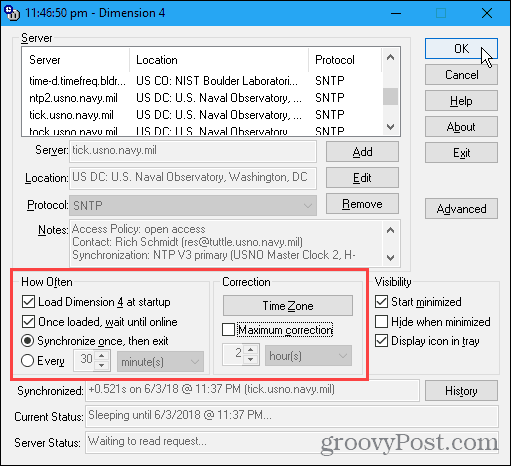
افتراضيًا ، يستخدم Dimension 4 خادمًا تلقائيًا في كل مرة تتم فيها المزامنة. إذا قمت بتحديد خادم معين ، وتريد استخدام نفس الخادم في كل مرة ، فانقر فوق المتقدمة على الجانب الأيمن من نافذة الأبعاد الرئيسية 4.
في ال اختيار الخادم قسم على إعدادات متقدمة مربع الحوار ، حدد استخدم الخادم المحدد. قم بتغيير أي إعدادات أخرى تريد ضبطها وانقر فوقها حسنا.
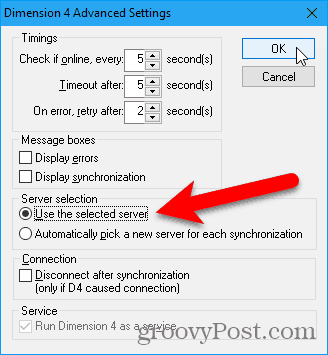
الآن ، في كل مرة تبدأ فيها تشغيل Windows ، ستتم مزامنة ساعة الكمبيوتر الشخصي الخاص بك مع الخادم الذي حددته أو عندما يحدد Dimension 4 كل مرة تتم مزامنتها.
مزامنة الساعة الذرية
تعتبر الساعات الذرية الساعات الأكثر دقة. توفر الأداة المجانية Atomic Clock Sync طريقة سهلة لمزامنة ساعة جهاز الكمبيوتر الخاص بك مع الوقت الذري على فترات منتظمة.
هذا البرنامج يتيح لك المزامنة تلقائياوقت جهاز الكمبيوتر الخاص بك مع خوادم الوقت الذري التي يحتفظ بها المعهد الوطني للمعايير والتكنولوجيا (NIST) في الولايات المتحدة. تعتبر هذه الخوادم الخوادم الزمنية الأكثر دقة وصحيحة.
قم بتنزيل Atomic Clock Sync وانقر نقرًا مزدوجًا فوق .إملف تنفيذى ملف لتشغيل البرنامج. لا حاجة التثبيت.
إذا تم عرض مربع الحوار التحكم في حساب المستخدم ، فانقر فوق نعم لإعطاء الإذن والمتابعة.
ال الاعدادات الحالية تعرض علامة التبويب إعدادات التاريخ والوقت الحالية فيشبابيك. لكي تعمل مزامنة الوقت بشكل صحيح ، يجب أن يكون لديك المنطقة الزمنية الصحيحة المحددة على جهاز الكمبيوتر الخاص بك وأن يكون لديك قواعد التوقيت الصيفي الصحيحة المحددة.
إذا كنت بحاجة إلى ضبط إعدادات التاريخ والوقت ، فانقر فوق يتغيرون على ال الاعدادات الحالية التبويب.
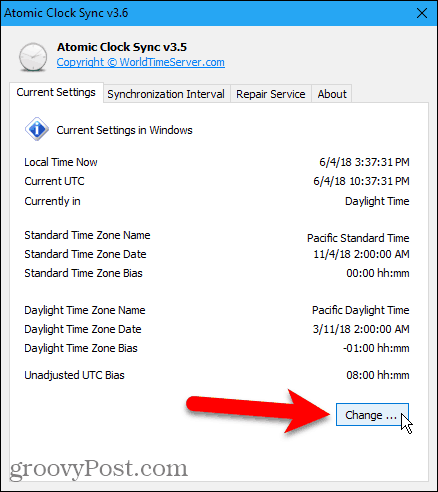
استخدم ال التاريخ و الوقت مربع الحوار ل تغيير التاريخ والوقت أو تغيير المنطقة الزمنية، عند الضرورة.
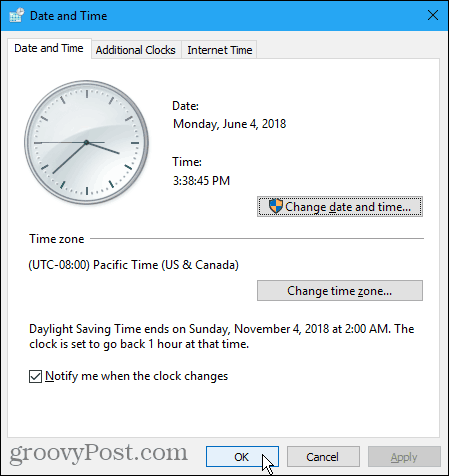
لتحديد عدد مرات مزامنة ساعة الكمبيوتر ، انقر فوق التزامن الفاصل التبويب.
الفاصل الزمني الافتراضي هو 604800 ثانية ، وهواسبوع واحد. استخدم القائمة المنسدلة لاختيار نوع الفاصل الزمني (الثواني أو الدقائق أو الساعات أو الأيام). أدخل رقمًا لهذا الفاصل الزمني في المربع على يسار القائمة المنسدلة. ثم اضغط تطبيق.
على سبيل المثال ، قمنا بتغيير الفاصل الزمني ليوم واحد.
يمكنك أيضًا مزامنة الساعة يدويًا عن طريق النقر زامن الآن "لنقل البيانات.
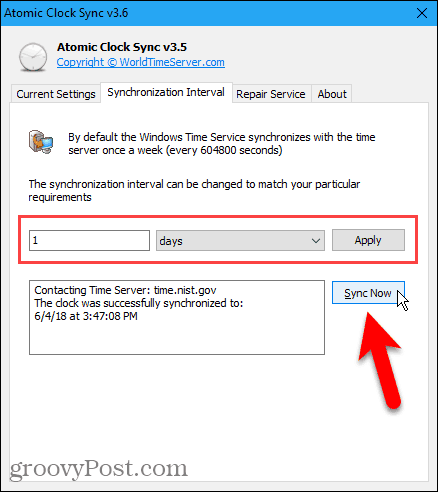
إذا كنت تواجه مشكلات في مزامنة ساعتك ، فانقر فوق خدمة الصيانة علامة التبويب وتصفح خطوات الزر المرقمة لمحاولة حل المشكلة.
يوفر البرنامج أيضًا رابطًا إلى دليل استكشاف الأخطاء وإصلاحها خطوة بخطوة ، في حالة استمرار وجود مشكلات.
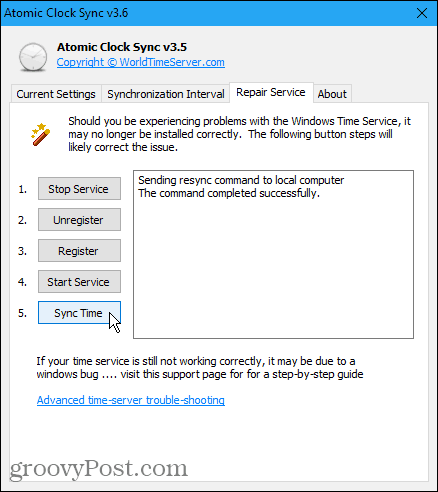
اجعل حاسوبك يحتفظ بوقت دقيق
هل لديك ساعات متزامنة مع الوقت الذريحول منزلك؟ ماذا عن الساعة التي تتم مزامنتها مع الوقت الذري أو الساعة الذكية؟ يمكنك الآن تضمين جهاز الكمبيوتر الخاص بك في مجموعات الأجهزة التي تحافظ على وقت دقيق.
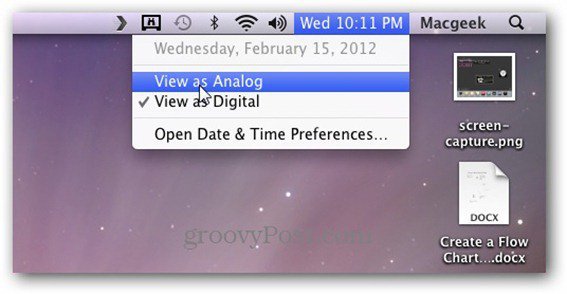

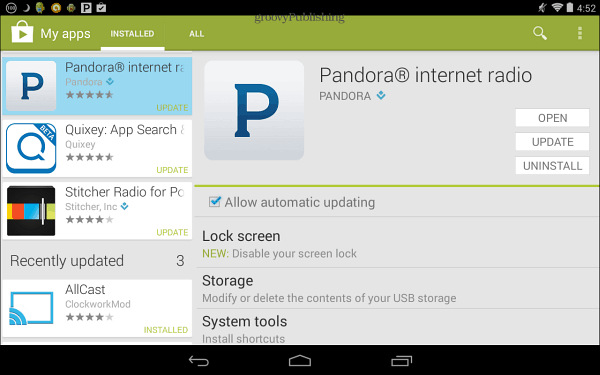







اترك تعليقا